Photoshop打造一对漂亮的蓝色光束翅膀
2022-12-25 11:02:42
来源/作者: /
己有:32人学习过
2、新建一个600
* 600像素的文档,背景填充黑色。新建一个组,在组里新建一个图层,用钢笔勾出下图所示的选区,并填充黑色。
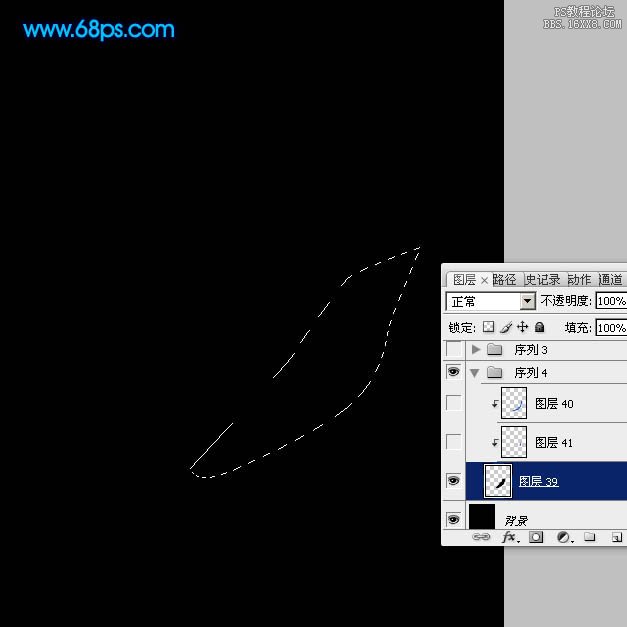
<图2>
3、新建一个图层,用钢笔勾出下图所示的选区,羽化3个像素后填充颜色:#003ABA。然后按Ctrl + Alt + G 与前一图层编组。

<图3>
4、新建一个图层,然后按Ctrl + Alt + G 与前一图层编组后,用钢笔勾出下图所示的选区,填充颜色:#225FCF。

<图4>
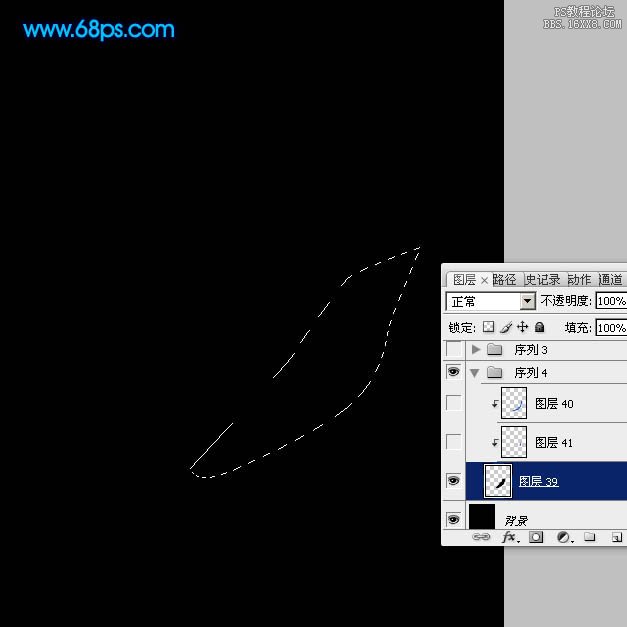
<图2>
3、新建一个图层,用钢笔勾出下图所示的选区,羽化3个像素后填充颜色:#003ABA。然后按Ctrl + Alt + G 与前一图层编组。

<图3>
4、新建一个图层,然后按Ctrl + Alt + G 与前一图层编组后,用钢笔勾出下图所示的选区,填充颜色:#225FCF。

<图4>
上一篇:图文边框制作特效
下一篇:ps CS5 消失点滤镜应用教程




























